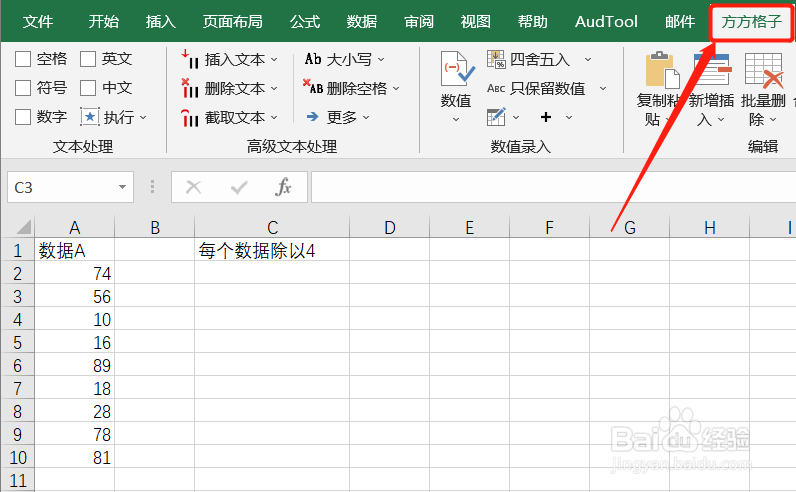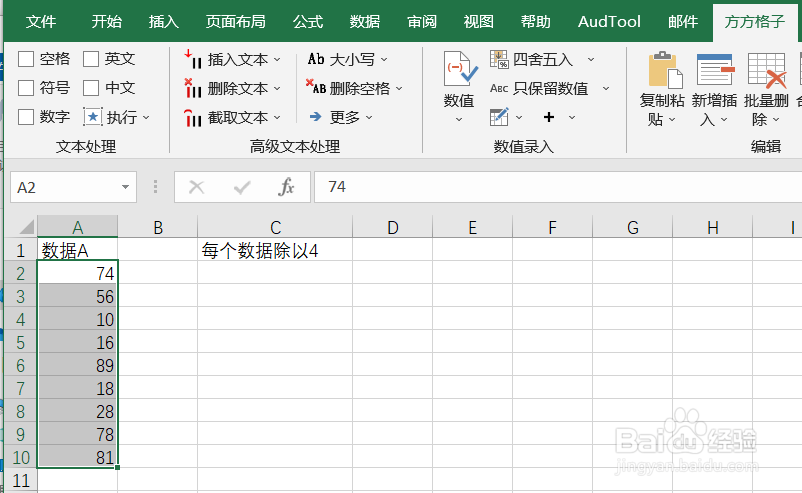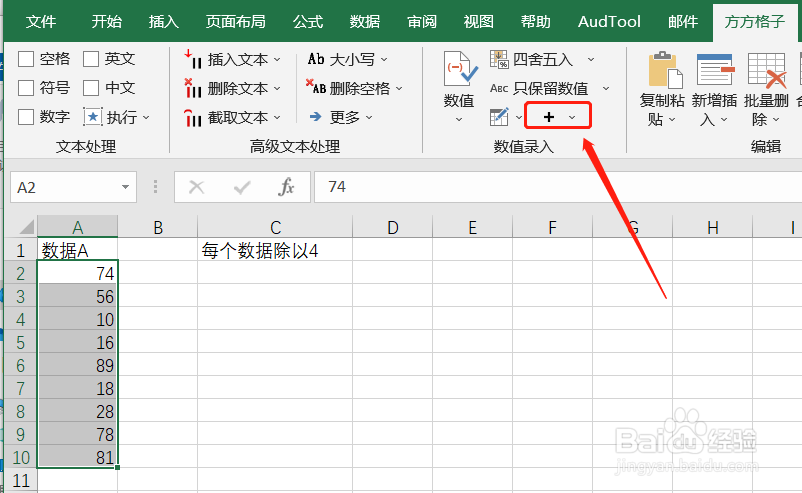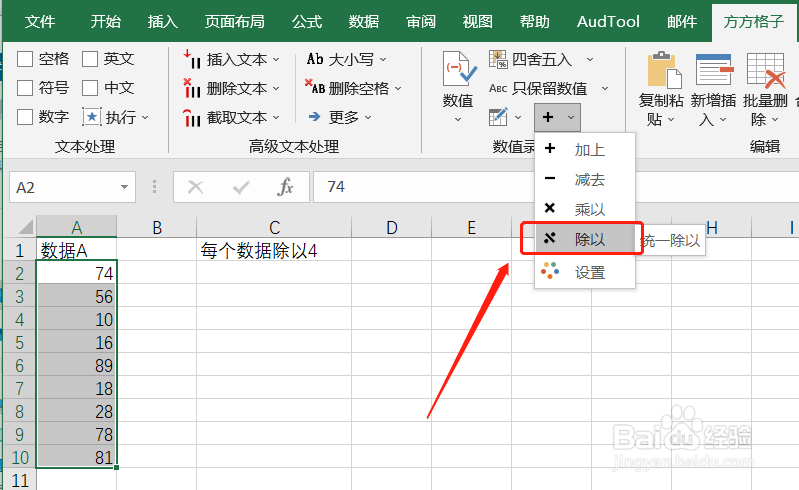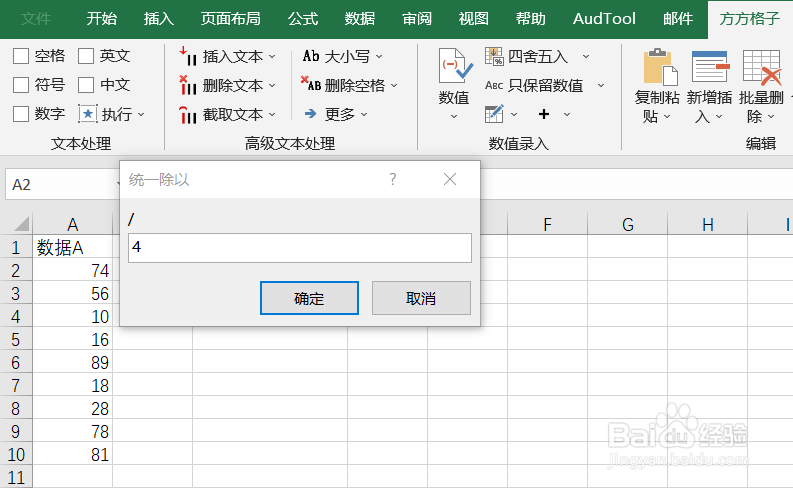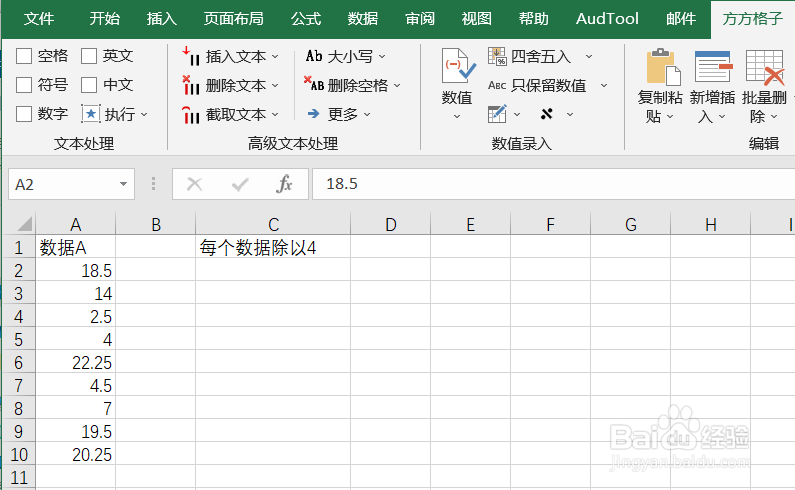Excel如何实现选区内数据除以某数
1、本例,需要我们对数据A的同一除以4.首先,打开Excel文档,点击如图所示的“方方格子”选项卡。
2、接着,选中数据A的所有数据,这里,我们选中的A2:A10。
3、选中后,点击下图所示的“+”图标。
4、这时,会出现一个下拉菜单,我们继续找到并点击“除以”。
5、点击后,会弹出一个对话框,我们输入“4”后,点击“确定”即可。
6、然后,我们就可以在原来的位置得出结果啦!
声明:本网站引用、摘录或转载内容仅供网站访问者交流或参考,不代表本站立场,如存在版权或非法内容,请联系站长删除,联系邮箱:site.kefu@qq.com。
阅读量:93
阅读量:55
阅读量:79
阅读量:90
阅读量:33